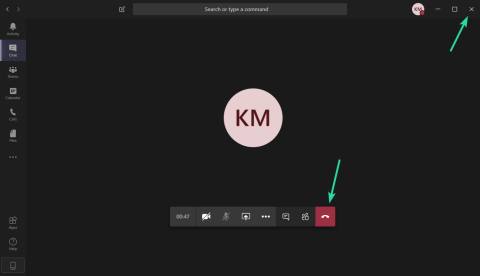Haluatpa sitten luoda välittömän kokouksen tai ajoittaa sellaisen, Microsoft Teamsilla on kaikki keinot pitää tiimisi ajan tasalla verkkokokouksista. Microsoft Teams tarjoaa kokouksia tilaisuuksiin, joissa viestit välitetään ensisijaisesti.
Meetings in Teamsin avulla voit käyttää ääni- ja videopuheluita sekä näytön jakamista muiden tiimikokoukseen kutsuttujen osallistujien kanssa. Teams tarjoaa mahdollisuuden lisätä jopa 10 000 ihmistä tiimikokouksiin kerralla korostusominaisuuksien avulla, kuten liittymislinkkien luominen , kaikkien osallistujien mykistäminen ja viestien merkitseminen tärkeiksi .
Teams Meetingsissä on 3 jäsenen oikeudet – Järjestäjä, Esittäjä ja Osallistuja. Vaikka kaksi jälkimmäistä pyörivät sen ympärillä, kuka puhuu kokouksen aikana, järjestäjät ovat niitä, jotka voivat luoda ja ajoittaa kokouksia. Mutta voitko järjestäjänä lopettaa kokouksen heti, kun jätät sen Microsoft Teamsiin?
Sisällys
Kuinka lopettaa kokous

Päivitys [13.4.2020] : Kokouksen järjestäjät voivat nyt löytää vaihtoehdon "kokouksen lopettamiseen" kokouksen ohjauspalkin asetuksista.
No, se on yksinkertaista. Vaikka se ei ehkä toimikaan toivomallasi tavalla. Selitämme.
Voit lopettaa kokouksen napsauttamalla Lopeta puhelu (punainen painike yllä olevassa kuvakaappauksessa) tai Sulje-painiketta (x) kokousikkunan oikeassa yläkulmassa. Tämä saa sinut poistumaan kokouksesta, tämä lopettaa sen sinulle, mutta se ei lopeta kokousta kaikille osallistujille, vaikka olisit kokouksen isäntä.
Lopettaako puhelun lopetuspainike kokouksen?

Microsoft Teamsilla ei ole tapaa päättää muodollisesti kokousta. Jos olet järjestäjä, odotat kokouksen päättyvän heti, kun napsautat näytöllä olevaa Katkaise puhelu -painiketta. Mutta sen sijaan muut osallistujat voivat jatkaa puhumista ja tiedostojen jakamista kokousnäytössä sen jälkeen, kun järjestäjä painaa Katkaise puhelu -painiketta.
Mikä on ongelma?

Ihanteellisessa tilanteessa, jos järjestäjä päättää lopettaa kokouksen, kokousikkunan pitäisi sulkeutua välittömästi ja poistaa kaikki osallistujat kokousistunnosta. Koska kokous on tarkoitus pitää ensisijaisesti järjestäjän kanssa, ei ole järkevää, että tiimikokous on edelleen aktiivinen ilman, että tiimin johtaja tai joku valvoo kokousta.
Turvallisuussyistä järjestäjien pitäisi pystyä lopettamaan kokous ja poistamaan kaikki osallistujat kokouksesta, jotta he eivät voi käydä keskusteluja kokouksen jälkeen. Microsoft Teamsin ongelma on, että osallistujat ovat edelleen aktiivisia järjestäjän poistuttua kokouksesta.
Voitko lopettaa kokouksen pitämättä muita aktiivisina kokouksessa?

Päivitys [13.4.2020] : Microsoft on lisännyt kokouksen järjestäjille mahdollisuuden lopettaa kokouksen kaikille osallistujille yhdellä napin painalluksella.
Kirjoitushetkellä EI! Microsoft Teamsilla ei vieläkään ole tapaa, jolla järjestäjä voisi lopettaa kokouksen virallisesti ja sulkea sen kaikilta osallistujilta. Vastauksena sen palautefoorumiin lähetettyyn UserVoiceen Microsoft Teams-insinööri kuitenkin paljasti, että kokouksen järjestäjän kykyä "päättää" kokoukset kokonaan testataan parhaillaan sisäisesti.
"Lopeta kokous kaikille" -ominaisuuden odotetaan tulevan julkiseen kehään viikon sisällä. Tämä antaa järjestäjille mahdollisuuden "lopettaa" kokoukset kokonaan sen sijaan, että he poistuisivat kokoustilasta.
Mitä voit tehdä nyt?
Päivitys [13. huhtikuuta 2020] : Lopeta keskeneräinen kokous kaikille osallistujille siirtymällä kokouksen ohjaimiin, valitsemalla kolmen pisteen kuvake ja napsauttamalla Lopeta kokous. Sinua pyydetään vahvistamaan. Kun teet niin, kokous päättyy kaikille heti.
"Lopeta kokous kaikille" -ominaisuus suoritti äskettäin sisäisen testauksensa ennen kuin se julkaistiin Microsoft Teamsin julkisille käyttäjille. Ominaisuus otetaan tällä hetkellä käyttöön julkisessa kehässä.
Odotatko, että Microsoft julkaisee Teamsissa "Lopeta kokous kaikille" -ominaisuuden? Kerro meille alla olevissa kommenteissa.